Привет! Сегодня мы поговорим об ошибке, с которой, я уверен, сталкивался каждый пользователь Интернета. «Веб-страница недоступна» или «Сайт недоступен». Такое сообщение может появляться при переходе ко всем ресурсам или только к некоторым. Давайте узнаем, насколько сложно исправить такую неприятность.
При возникновении такой ошибки не вызывайте мастера, а попробуйте решить ее самостоятельно. Я уверен, что все будет хорошо! При необходимости мы всегда готовы ответить на все вопросы в комментариях или через онлайн-чат!
С чем связана ошибка?

«Страница недоступна» — что означает это сообщение и когда оно появляется? Вот некоторые ситуации:
- Определенный сайт не работает.
- Никакие ресурсы не могут быть посещены.
- Страницы открываются не во всех браузерах.
В этом случае можно отнести какую-то ошибку (например, 101, 124), а иногда мы видим «Веб-страница по этому адресу временно недоступна». Исправить это несложно, главное понять причины.
Что значит, если при попытке зайти на интернет-ресурс появляется надпись: «Веб-страница недоступна»? Проблема так не проявляется, этому есть объяснения. Вот несколько причин, которые помогут вам понять, почему сайт недоступен:
- Настройки прокси-сервера «left.
- Неверный адрес ресурса.
- Поврежденные файлы cookie (это фрагменты данных, отправленные веб-сервером и хранящиеся на компьютере пользователя).
Иногда в проблеме виноват сам сайт. Обычно разработчики быстро устраняют неполадки, и через некоторое время ресурс снова работает. Бывает, сайт блокируется провайдером за нарушение правил.
Все возможные варианты решения проблемы описаны в следующем видео:
Проверка URL
В первую очередь посмотрите на адресную строку браузера и проверьте, правильно ли там отражен адрес страницы, на которую вы хотите перейти. Если все верно, попробуйте зайти на ресурс с другого ПК или телефона. Если это не сработало здесь, проверьте, работает ли интернет.
Удаление Cookie-файлов
Что делать, если интернет работает, адрес правильный, но веб-страница по-прежнему недоступна? Попробуйте очистить историю. Это очень легко сделать. Вот инструкция для Яндекс.Браузера:
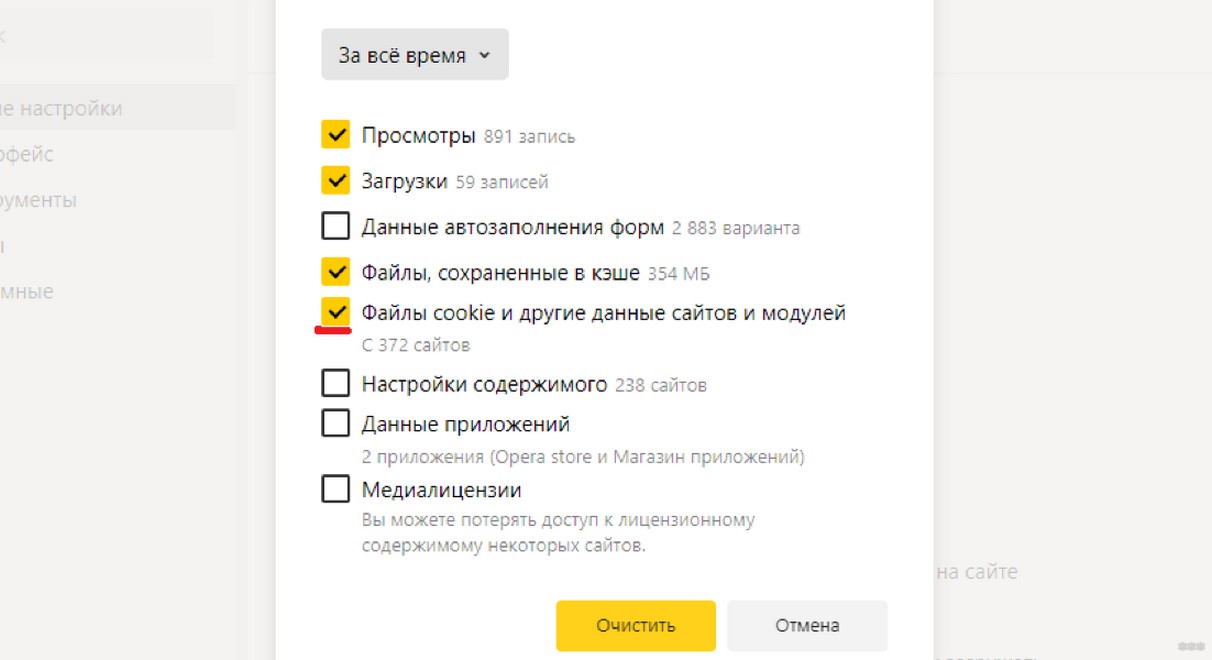
Теперь о Google Chrome:
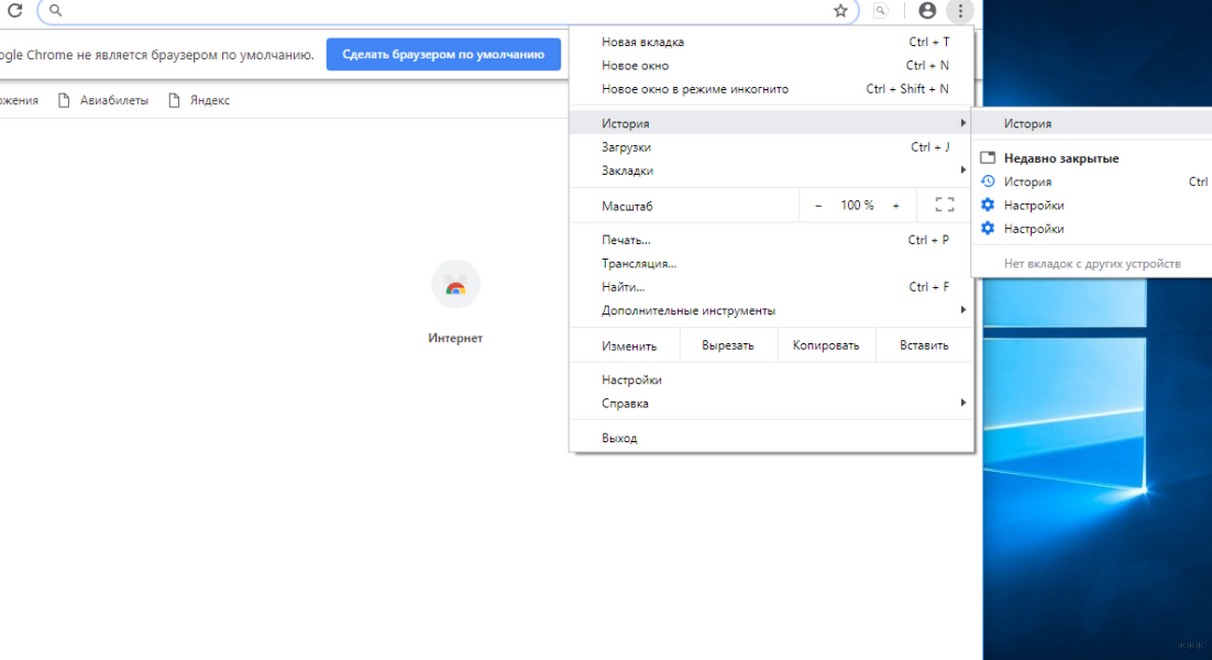
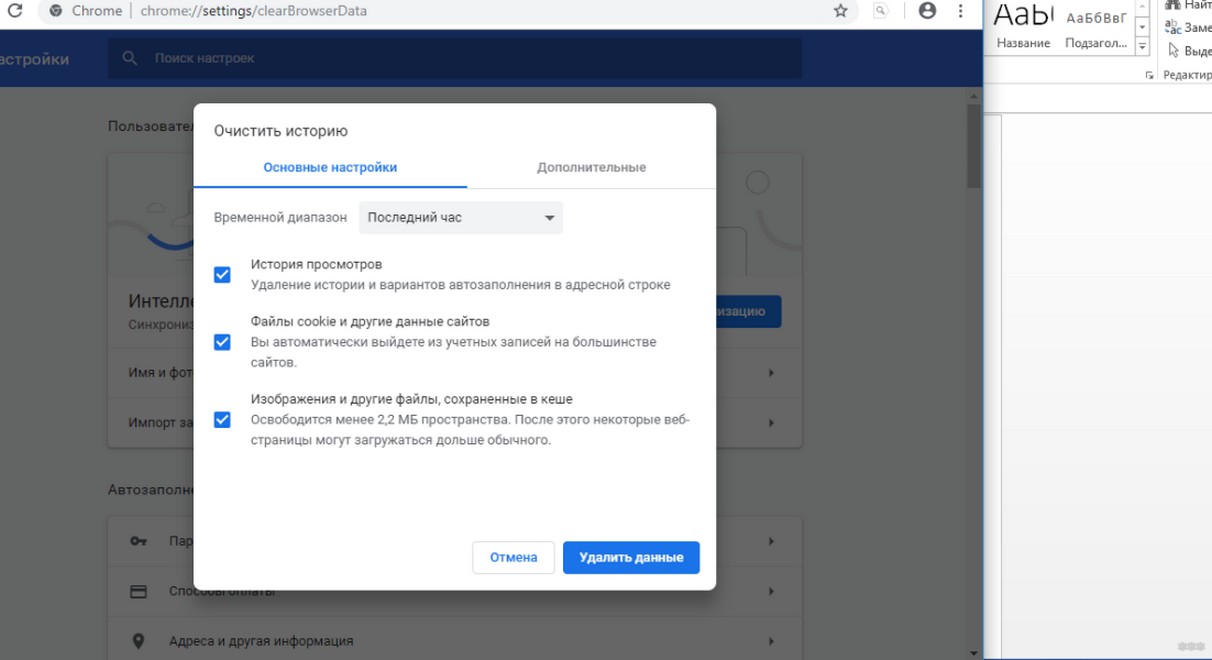
Теперь попробуйте снова посетить сайт с проблемой. Если снова не получится, читайте дальше.
Настройки прокси-сервера
Что делать, если проверка адреса, очистка истории не помогли, а сообщение «Веб-страница недоступна» по-прежнему «радует глаз»? Давайте обсудим настройки прокси-сервера.
Вот универсальная инструкция для любой версии операционной системы Windows:
- Заходим в «Панель управления».
- На открывшейся странице найдите раздел «Свойства обозревателя.
- В окне «Свойства: Интернет» перейдите в «Подключения», затем в «Настройки сети».
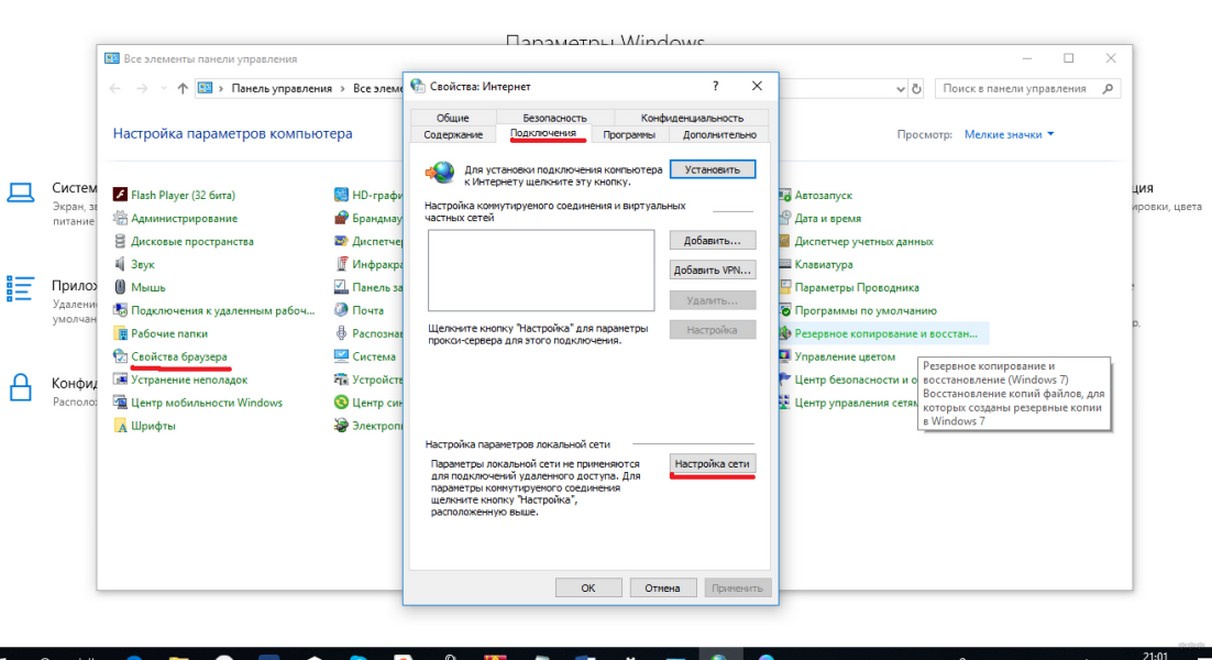
- Галочка должна быть только у строки «Автоматическое определение параметров».
- Нажмите ОК».
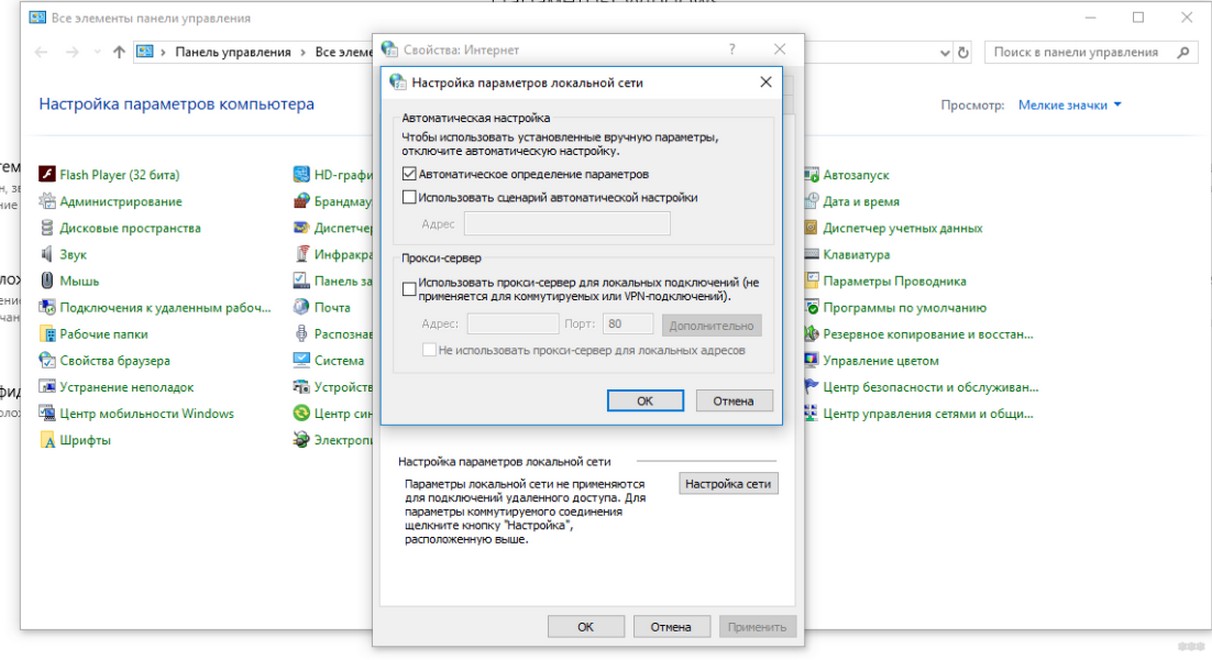
Если сайт исправен и не заблокирован за нарушение правил, то этот вариант точно должен решить проблему с доступом.
Подробнее о прокси-сервере я писал здесь.
Дополнительный совет
Вы можете посмотреть видео о смене DNS:
В некоторых случаях, когда веб-страница недоступна на ПК или телефоне, можно попробовать изменить DNS. Что для этого сделать (например, Windows 10):
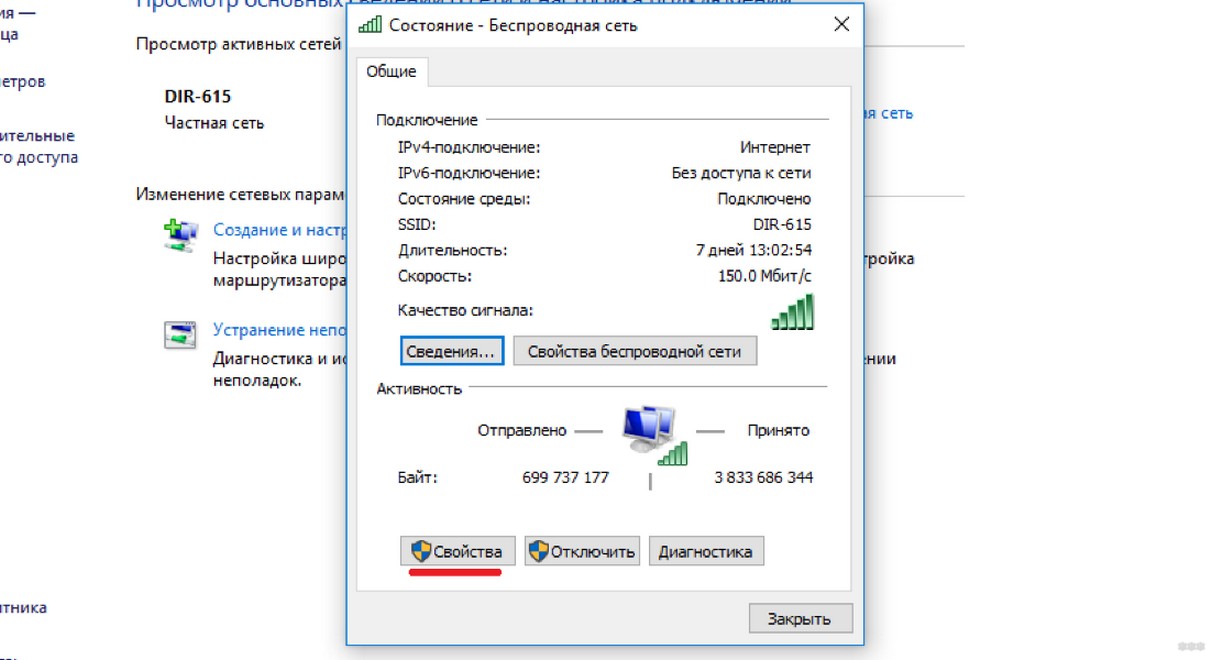
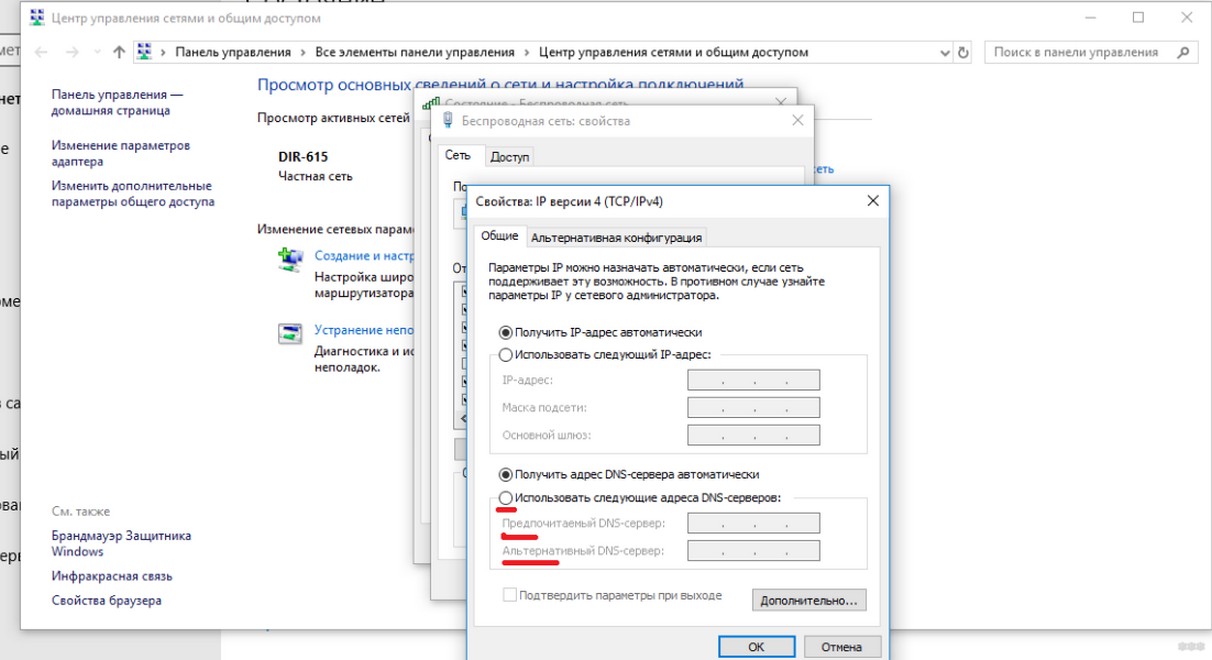
Эту же процедуру можно проделать и по телефону. Вот инструкция для Android:
- Заходим в настройки, затем в «Беспроводные сети».
- Нажмите «Wi-Fi» и сохраните свою сеть.
- В выпавшем окне нажмите «Изменить сеть».
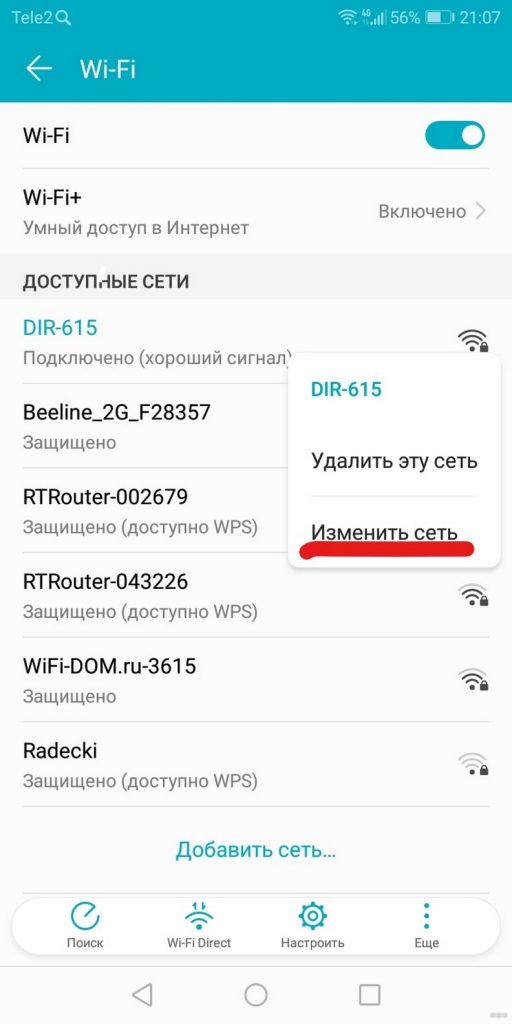
- Установите флажок рядом с «Дополнительно».
- Нажмите на «Настройки IP» и выберите «Статический».
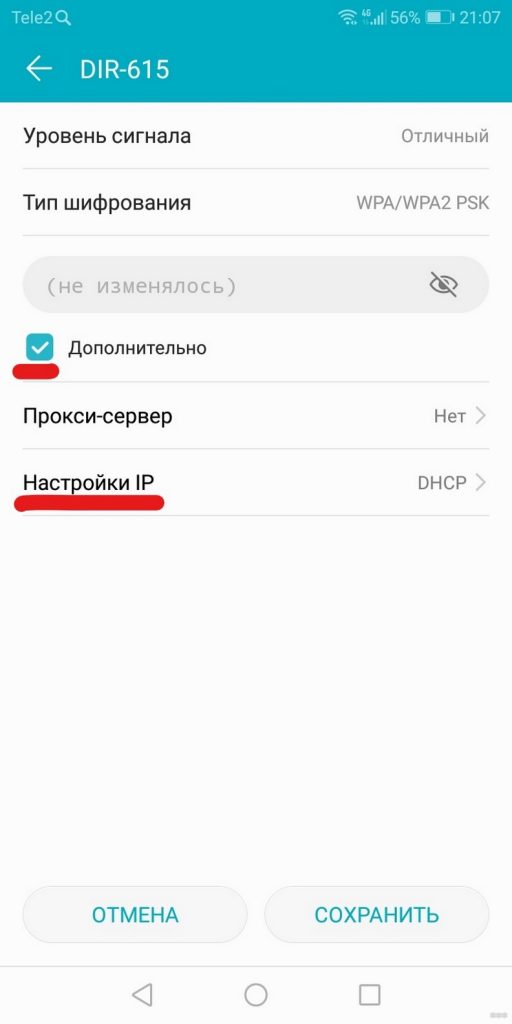

- Найдите DNS 1 и DNS 2 и обратите внимание на правильные значения.
Если вообще ничего не помогло, позвоните поставщику для получения последней информации о проблемном ресурсе. В крайнем случае проверьте компьютер на наличие вирусов и попробуйте переустановить браузер.
Обязательно напишите, если статья не помогла решить проблему. Давайте думать вместе!








